


Win7系统有时您可能会遇到无法连接您手机设置的热点的问题。这种情况可能会让您无法便捷地分享手机的网络连接,影响您的工作和日常使用。不过,通过一些简单的步骤和调整,您可以解决这个问题,确保顺利连接您手机的热点。本文将为您详细介绍如何处理Win7电脑无法连接手机热点的情况。
方法一:检查电脑的无线网卡状态
1、首先,点击电脑右下角的网络图标,在弹出的菜单中选择“打开网络和共享中心”,如下图所示。
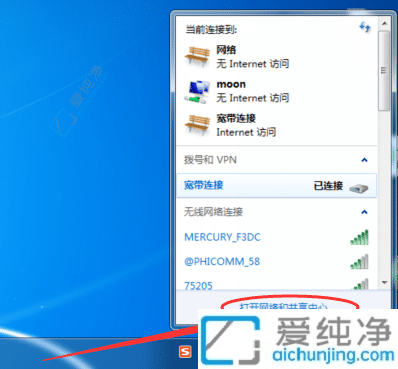
2、在弹出的窗口中,点击左侧的“更改适配器设置”,如下图所示。
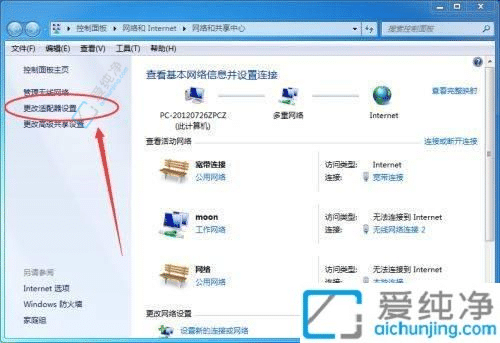
3、无线网络连接
查看无线网络连接的图标状态。如果图标显示为绿色,表示无线网络连接未被禁用,如下图所示。
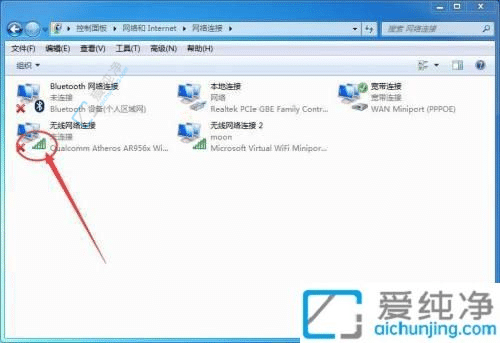
方法二:重置热点名称和密码
1、打开手机上的“设置”,进入“个人热点”选项。
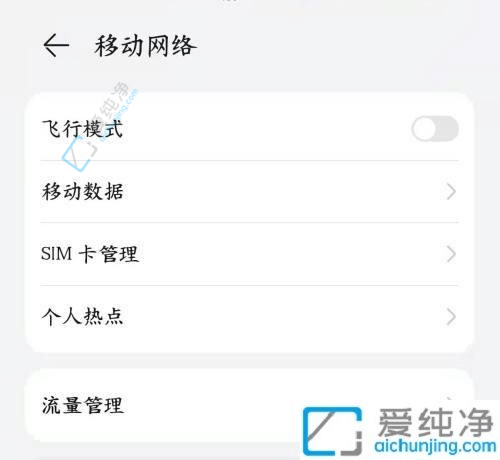
2、在个人热点界面中,启用并打开个人热点设置。
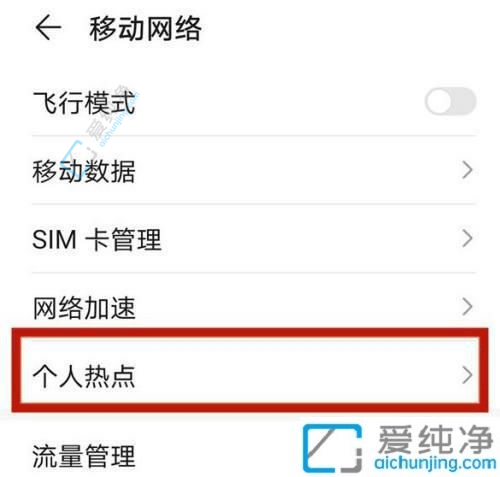
3、在设置中重新配置网络的“名称”和“密码”,设置完成后保存。然后使用 Win7 电脑连接热点。
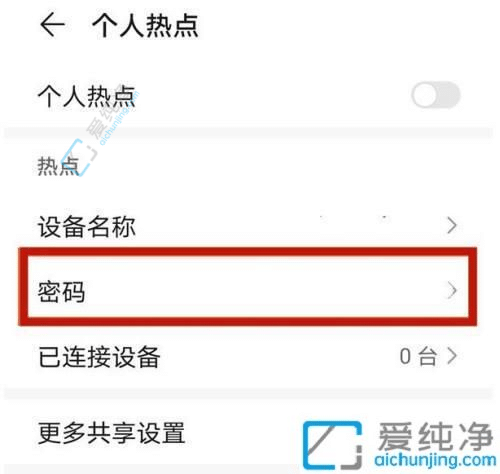
通过本文中提供的方法,您将能够解决 Win7 电脑无法连接手机热点的问题,让您可以顺利地享受便捷的移动网络。
| 留言与评论(共有 条评论) |